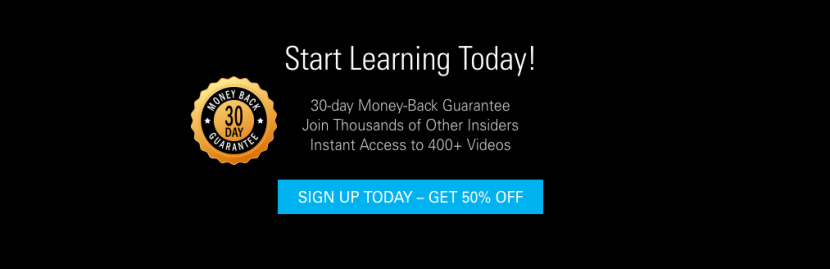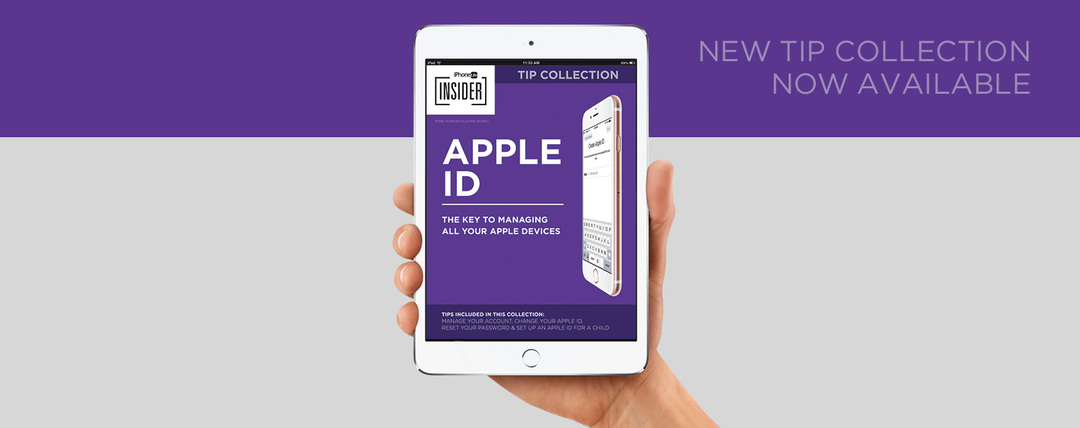
Det meste du gjør på iPhone-en din er basert på Apple-ID-en din. Apple ID-kontoen din er det som gir deg tilgang til iCloud, iMessage og Facetime. Det er også det som lar deg foreta kjøp fra App Store, iBooks Store og iTunes Store. Siden din Apple-ID er så viktig for å kjøre hele Apple-økosystemet jevnt, legger vi en fantastisk samling sammen av Apple ID-videotips som vil gjøre det enkelt for deg å sette opp og administrere Apple ID-en din regnskap.
Våre videotipssamlinger er en av mange utrolig nyttige fordeler med våre iPhone Life Insider-abonnement. Når du registrerer deg, gjør du det få umiddelbar tilgang til denne samlingen og mange flere funksjoner, som jeg vil vurdere nedenfor. Med dette innlegget får du en sniktitt med ett fantastisk videotips fra samlingen som vil hjelpe deg å mestre Apple ID-kontoen din. Her er våre viktige tips for å sette opp og administrere Apple ID-kontoen din på iPhone eller iPad.
De iPhone Life Insider programmet er din kilde for alt du trenger å vite om iPhone, iPad, Apple TV og Apple Watch. Fra dybdeveiledninger til tilgang til en-til-en teknisk hjelp med Ask an Editor, et iPhone Life Insider-abonnement er den ultimate ressursen du alltid har trengt for å lære hvordan du bruker Apple-økosystemet. Her er en rask liste over alt som er inkludert i abonnementet ditt, så vil jeg gi deg en sniktitt på Apple ID-samlingen nedenfor.
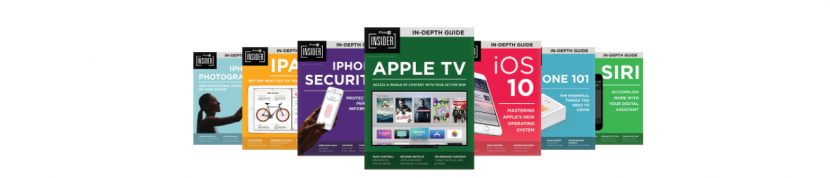
- • 1-minutters videotips hver dag
- • Dybde videoveiledninger
- • Ubegrenset tilgang til alle utgaver av iPhone Life Magazine
- • Arkiv med over 800 tips og videoer
- • iPhone Life Magazine på iPhone, iPad og datamaskin
- • Spør en redaktør
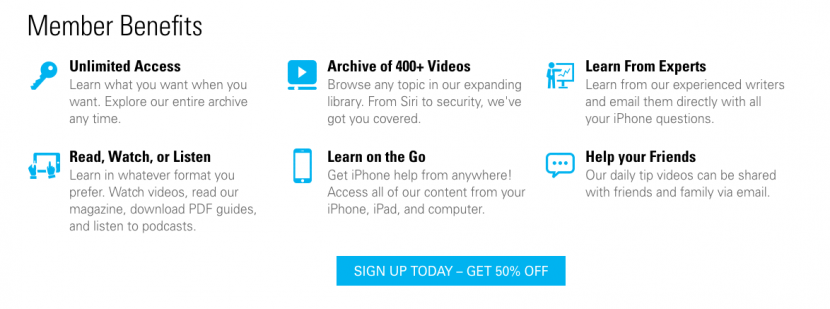
Mestre din Apple ID-konto med vår nyeste samling!
Med iOS 10.3 har Apple gjort det superenkelt å få tilgang til all Apple ID-kontoinformasjon i Innstillinger-appen. Mitt favoritttips fra Apple ID-samlingen vår er Hvordan sette opp en Apple ID for et barn. Jeg har oppdatert artikkelen vår om emnet noen ganger og finner ut at mange mennesker er ute etter å finne ut hvordan de skal gjøre dette.
- Hvis du har iOS 10.2 eller tidligere, åpner du Innstillinger og velger iCloud. Velg deretter Familie.
- Men hvis du har iOS 10.3 eller nyere, åpner du Innstillinger og velger navnet ditt øverst. Velg deretter Familiedeling.
Derfra er trinnene de samme:
- Trykk på Opprett en Apple-ID for et barn.
- Følg trinnene på skjermen for å konfigurere barnets Apple-ID.
- Videoen over går over hver del trinn for trinn.
Der går du! Nå har barnet ditt sin egen Apple ID-konto.
Andre Apple ID-kontovideotips du finner i vår nyeste samling inkluderer:
- Slik slutter du å motta iMessages på Mac
- Slik endrer du Apple ID
- Slik administrerer du Apple ID-kontoen din i Innstillinger
- Slik tilbakestiller du passordet ditt hvis du har glemt din Apple-ID
Og noen flere som sammen vil lære deg alle verktøyene du trenger for å enkelt administrere Apple ID-kontoen din i årene som kommer.
Bli med iPhone Life Insider Nå for umiddelbar tilgang til denne samlingen og mye mer
Med vår 30-dagers pengene-tilbake-garanti kan du bli med i iPhone Life Insider og finne ut om det er riktig for deg. Det er mange endringer store og små på vei til Insider, så det er en flott tid å registrere seg og få en smak av hva det er nå (som er kjempebra) og hva som kommer (enda mer fantastisk); Jeg kan ikke si mer, ellers vil nettmannen vår tro at jeg stjeler tordenen hans. Men det er nok å si at ditt allerede fantastiske medlemskap kommer til å bli enda bedre, enklere å navigere og mer nyttig i din fortsatte søken etter å mestre iPhone. Bli med i dag for å få 50 % rabatt!